怎么把防火墙阻止的程序改为允许 Win10系统防火墙如何解除程序阻止
更新时间:2024-03-11 13:57:24作者:jiang
Win10系统自带防火墙是一种重要的网络安全工具,它可以帮助用户防止恶意程序和攻击者入侵,有时候我们可能会遇到一些程序被防火墙阻止的情况,导致我们无法正常使用这些程序。在Win10系统中,如何解除被防火墙阻止的程序呢?接下来我们将详细介绍一些方法来帮助您解决这个问题。
方法如下:
1.启动Windows10系统电脑,打开左下角【开始】图标。从弹出的菜单列表中哦选择打开【设置】选项,如下图所示。
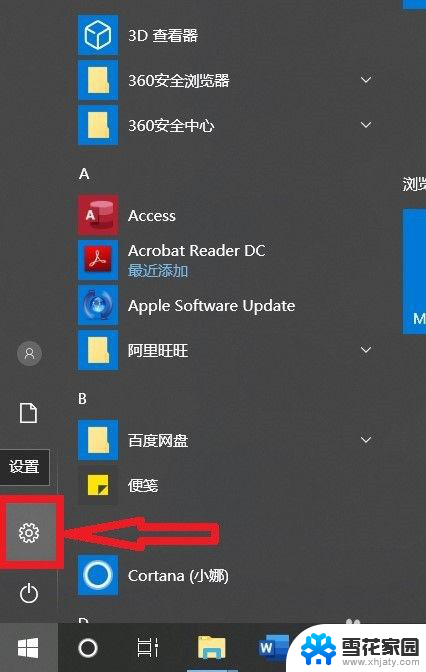
2.在打开的【设置】页面,选择打开【网络和Internet】菜单选项,如下图所示。
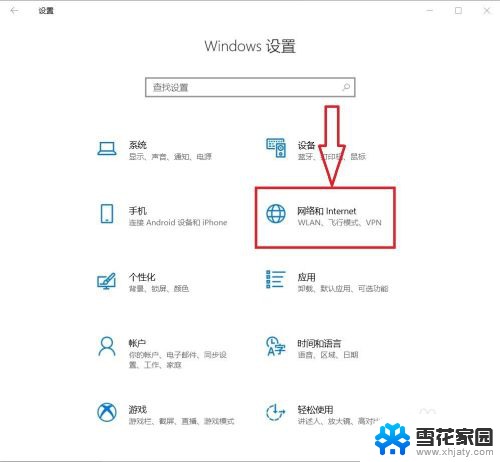
3.进入【网络和Internet】设置页面,依次选择打开【状态】-》【Windows防火墙】菜单选项。如下图所示。
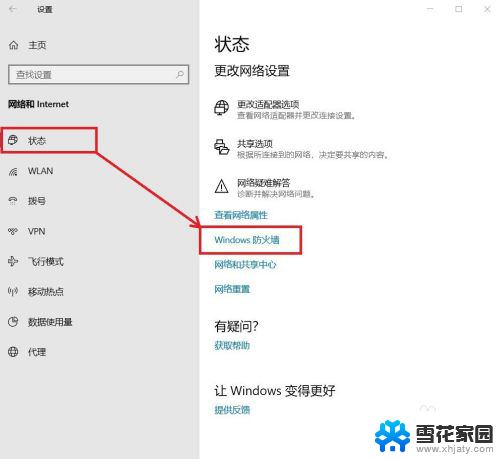
4.进入【防火墙和网络保护】设置页面,选择打开【允许应用通过防火墙】菜单选项,如下图所示。
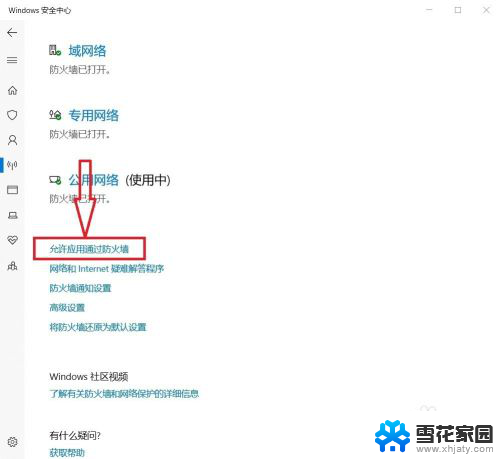
5.进入Windows防火墙设置页面,点击【更改设置】按钮。如何被阻止的应用程序在【允许的应用和功能】列表中,直接勾选被阻止的应用程序的访问【公用】网络,或者点击【允许其他应用】按钮,在弹出的【添加应用】窗口,添加应用程序后,点击【添加】后,即可将被阻止的应用程序添加到防火墙列表中。如下图所示。
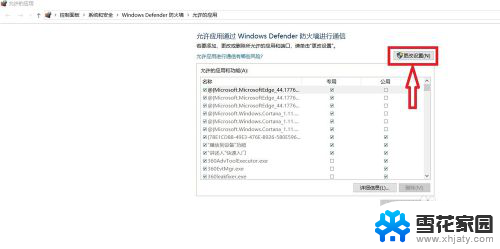
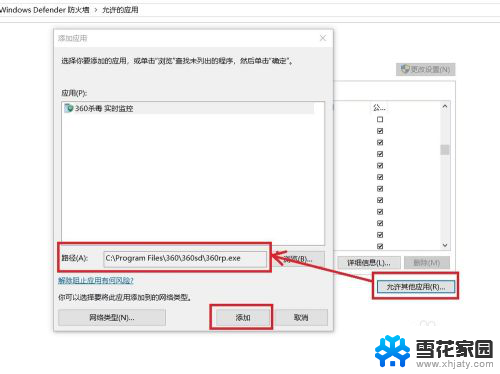
以上就是如何将防火墙阻止的程序更改为允许的全部内容,如果遇到这种情况,您可以根据以上步骤解决问题,非常简单快速。
怎么把防火墙阻止的程序改为允许 Win10系统防火墙如何解除程序阻止相关教程
-
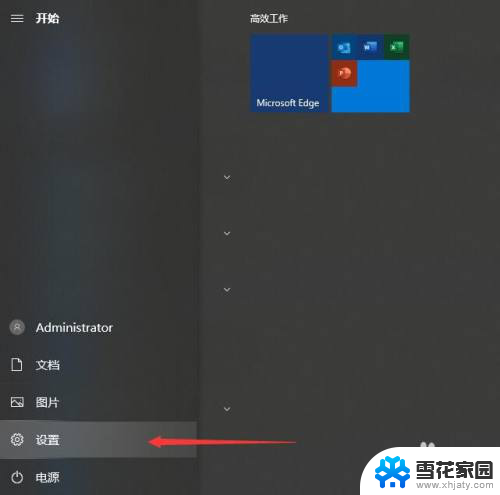 window10关闭杀毒软件和防火墙 Win10如何关闭防火墙和杀毒软件
window10关闭杀毒软件和防火墙 Win10如何关闭防火墙和杀毒软件2024-08-14
-
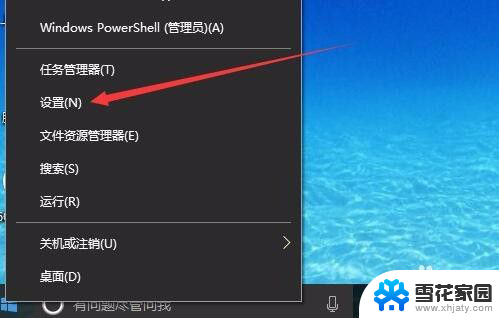 windows自带的防火墙属于 Windows10自带防火墙如何设置
windows自带的防火墙属于 Windows10自带防火墙如何设置2024-04-27
-
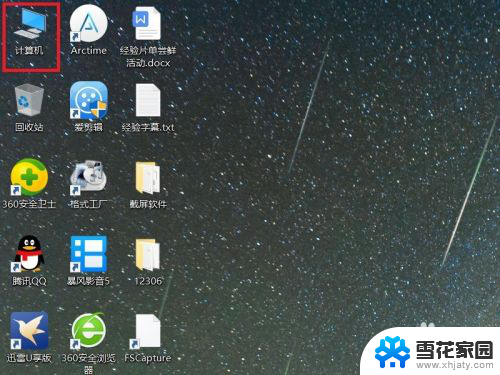 电脑里的防火墙怎么关闭 Win10系统关闭防火墙步骤
电脑里的防火墙怎么关闭 Win10系统关闭防火墙步骤2024-04-21
-
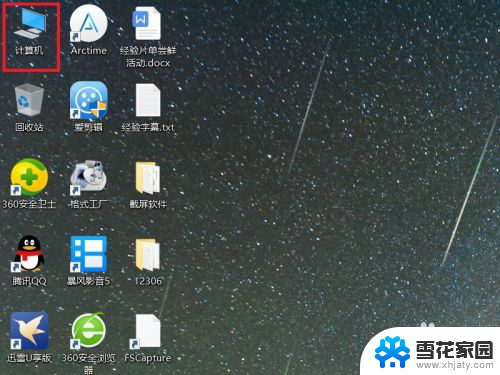 windows10防火墙关闭 Win10系统关闭防火墙的步骤
windows10防火墙关闭 Win10系统关闭防火墙的步骤2024-02-12
- win10网络防火墙怎么关闭 Win10如何关闭网络防火墙
- win10关闭自带防火墙 Win10系统关闭防火墙步骤
- win怎么关闭防火墙 Win10系统如何关闭防火墙
- 怎么关闭windows防火墙 Win10防火墙关闭的方法
- windows 10怎么关闭防火墙 Win10系统防火墙关闭步骤
- w10防火墙关闭通知怎么关闭 Win10关闭防火墙后如何停止弹出通知
- 电脑窗口颜色怎么恢复默认 Win10系统默认颜色设置恢复教程
- win10系统能用f12一键还原吗 戴尔按f12恢复系统操作步骤
- 怎么打开电脑文件管理器 Win10资源管理器打开方式
- win10ghost后无法启动 Ghost Win10系统无法引导黑屏怎么解决
- 联想win10还原系统怎么操作系统 联想一键恢复功能使用方法
- win10打印机usb printer 驱动程序无法使用 电脑连接打印机USB无法识别怎么办
win10系统教程推荐
- 1 电脑窗口颜色怎么恢复默认 Win10系统默认颜色设置恢复教程
- 2 win10ghost后无法启动 Ghost Win10系统无法引导黑屏怎么解决
- 3 win10打印机usb printer 驱动程序无法使用 电脑连接打印机USB无法识别怎么办
- 4 w10自带的杀毒软件如何关闭 Windows10系统如何关闭自带杀毒软件
- 5 怎样查看wifi的ip地址 Win10连接wifi后如何查看IP地址
- 6 win10系统经常出现蓝屏 win10蓝屏死机怎么办
- 7 windows 网络修复 win10网络问题排查与修复指南
- 8 电脑怎么弹出桌面 Win10快速显示桌面的快捷键是什么
- 9 win10 删除更新文件 win10更新文件删除方法
- 10 怎么修改电脑图标大小设置 Win10桌面图标大小改变方式